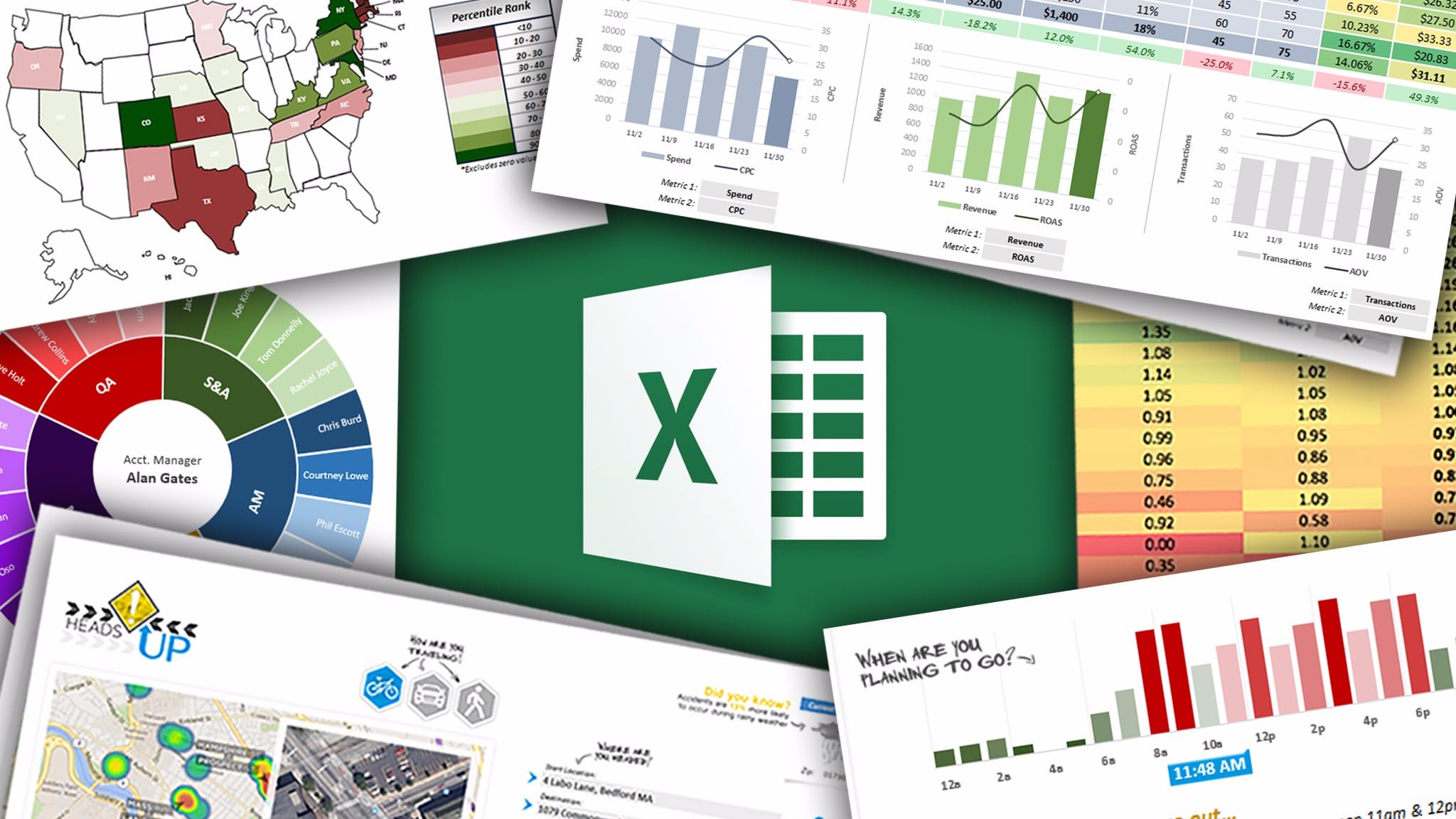569
A iniciação no Excel é normalmente um desafio para principiantes, pois o programa complexo oferece uma gama de funções e opções de cálculo que nem os profissionais do Excel conseguem dominar completamente.
Excel para principiantes: O básico
Nada funciona em negócios de qualquer tamanho sem folhas de cálculo, mas os utilizadores domésticos também desfrutam da enorme gama de funções do Excel.
- células podem ser adicionadas, subtraídas e calculadas de todas as outras formas concebíveis. Isto é necessário, entre outras coisas, para a facturação, mas a própria idade também pode ser indicada por cálculo em dias, horas ou minutos.
- Os conteúdos dos elementos individuais da tabela podem ser contados em Excel, o que pode poupar muito tempo tanto profissional como privado. Esta função básica do Excel é particularmente importante para fazer um inventário ou verificar o próprio inventário.
- Os principiantes podem facilmente determinar valores máximos em Excel a partir do pacote do Microsoft Office ou procurar o mínimo absoluto de células em nenhum momento. Os estudantes nas escolas e universidades utilizam estas opções Excel para avaliações científicas.
- Da mesma forma que os valores máximos e mínimos, o Excel calcula a média. Para apresentação gráfica sob a forma de gráfico, o valor médio é frequentemente o tamanho de uma avaliação a ser apresentada.
- As na programação, também é possível uma comparação lógica de valores individuais em Excel com “se – então declarações”. Mais de uma condição pode ser especificada, para que os exemplos de aplicação da lógica no Excel sejam extremamente extensos.
Os principiantes dos comandos típicos do Excel devem saber
Os seguintes operadores pertencem ao básico do Excel que cada principiante aprende no início da sua formação no programa de folha de cálculo da Microsoft. Cada função em Excel começa com “=”. O nome da operação de cálculo é sempre escrito em maiúsculas em Excel, as instruções individuais são separadas por “;”. Os exemplos seguintes ilustram o cálculo de cálculos básicos em Excel.
- A soma das células individuais é formada em Excel assim:
- =SUM(cell1;cell2;…)
- Ao subtrair, a declaração correcta no Excel parece-se com isto:
- =(field1-field2)
- Você escreve a fórmula para multiplicação como esta em Excel:
- =Campo1*Campo2
- Ao dividir, escrever num campo de tabela vazio:
- =célula1/célula2
- Embora as operações aritméticas puras, o conteúdo da célula não desempenha um papel no cálculo do número em Excel. Escrever:
- =NUMBER(Campo1:Campo2)
- Determinar os valores mais altos e mais baixos no Excel com estes algoritmos de cálculo:
- Max() (valor máximo)
- Min() (Valor mais baixo)
- Números podem ser examinados aqui, bem como cartas.
- Definir um intervalo para o cálculo médio em Excel com o rato ou introduzir manualmente os nomes das células na fórmula:
- AVERAGE(Campo1;Campo2;Campo3;…)
- Excel leva automaticamente em conta o número de campos individuais.
- Se … Depois … Outras declarações são familiares mesmo para principiantes na programação, e o Excel também pode fazer bom uso destes operadores. A fórmula é então assim:
- =WENN(field=condition; depois; senão)
- Se quiser analisar elementos de texto com Excel, escreva as letras entre aspas.
- Critar os campos a serem calculados manualmente na sua fórmula Excel ou simplesmente clicar nas células correspondentes. No Excel, também pode seleccionar gamas. Isto pode ser feito mantendo premido o botão direito do rato.